9. Unterrichtsblock

Inhaltsverzeichnis
CSS Overflow
Die CSS overflow-Eigenschaft steuert, was mit Inhalten passiert, die zu groß sind, um in einen Bereich zu passen. Dieser Text ist wirklich lang und die Höhe seines Containers beträgt nur 100 Pixel. Daher wird eine Bildlaufleiste hinzugefügt, um dem Leser zu helfen, den Inhalt zu scrollen. Eigenschaft: overflow: scroll;
Die overflow-Eigenschaft kontrolliert, was mit Inhalt passiert, der größer als sein Rahmen ist
Die overflow-Eigenschaft gibt an, ob der Inhalt abgeschnitten oder Bildlaufleisten hinzugefügt werden soll, wenn der Inhalt eines Elements zu groß ist, um in den angegebenen Bereich zu passen.
Die overflow-Eigenschaft hat die folgenden Werte:
visible– Standard. Der Überlauf wird nicht abgeschnitten. Der Inhalt wird außerhalb der Box des Elements gerenderthidden– Der Überlauf wird abgeschnitten und der Rest des Inhalts ist unsichtbarscroll– Der Überlauf wird abgeschnitten und eine Bildlaufleiste hinzugefügt, um den Rest des Inhalts anzuzeigenauto– Ähnlich wiescroll, fügt aber nur bei Bedarf Bildlaufleisten hinzuoverflow-xgibt an, was mit den linken/rechten Rändern des Inhalts geschehen soll.overflow-ygibt an, was mit den oberen/unteren Rändern des Inhalts geschehen soll.
Hinweis: Die
overflow-Eigenschaft funktioniert nur für Blockelemente mit einer bestimmten Höhe.
Hinweis: In OS X Lion (auf Mac) sind Bildlaufleisten standardmäßig ausgeblendet und werden nur angezeigt, wenn sie verwendet werden (auch wenn „
overflow: scroll“ eingestellt ist).
Aufgabe
Erstelle ein Block‑Element (z. B. ein <div>) mit fester Höhe, z. B.:
html
<div style="height: 100px; border: 2px solid black;">
Sehr langer Text …
</div>
1. Teste die vier overflow‑Werte
Setze nacheinander:
overflow: visible;
overflow: hidden;
overflow: scroll;
overflow: auto;
Beobachte:
- Wird der Text abgeschnitten?
- Wird er außerhalb der Box angezeigt?
- Erscheint eine Scrollleiste?
- Nur bei Bedarf oder immer?
2. overflow-x und overflow-y testen
Probiere zusätzlich:
overflow-x: scroll;
overflow-y: hidden;
Beobachte:
- Welche Scrollrichtung möglich ist
- Welche abgeschnitten wird
CSS inline-block
Unterschied zu display: inline;
Im Vergleich zu display: inline, besteht der Hauptunterschied darin, dass display: inline-block es möglich macht, eine Breite und Höhe für das Element festzulegen.
Auch werden bei display: inline-block die oberen und unteren border & padding respektiert, bei display: inline nicht.
Unterschied zu display: block;
Im Vergleich zu display: block besteht der Hauptunterschied darin, dass display: inline-block nach dem Element kein Zeilenumbruch hinzugefügt wird, sodass das Element neben anderen Elementen stehen kann.
Das folgende Beispiel zeigt das unterschiedliche Verhalten von display: inline, display: inline-block und display: block:
span .eins {
display: inline; /* Standard-Wert für span-Elemente */
width: 100px;
height: 100px;
padding: 5px;
border: 1px solid red;
background-color: pink;
}
span .zwei {
display: inline-block;
width: 100px;
height: 100px;
padding: 5px;
border: 1px solid red;
background-color: pink;
}
span .drei {
display: block;
width: 100px;
height: 100px;
padding: 5px;
border: 1px solid red;
background-color: pink;
}Aufgabe
Gehe in den Code-Editor und probiere die verschiedenen display-Werte sowie deren Funktionen aus, indem du:
- Drei Lorem-Ipsum Textblöcke mit jeweils über 250 Wörtern erstellst
- Innerhalb der Blöcke jeweils 2 Wörter mit einem separaten span-Element belegst
- Den beiden span Elementen im ersten Textblock das CSS-Klassen-Attribut mit dem Wert „eins“ gibst, den span-Elementen im zweiten Textblock das Klassen-Attribut mit dem Wert „zwei“ und im dritten Textblock die „drei“
- Den o.g. CSS Code in den Code-Editor integrierst, um die Ergebnisse zu sehen und zu verstehen
display: inline
display: inline-block
display: block
Verwenden von inline-block zum Erstellen von Navigationslinks
Eine häufige Verwendung von display: inline-block ist, Listenelemente horizontal statt vertikal anzuzeigen. Das folgende Beispiel erstellt horizontale Navigationslinks:
Beispiel
.nav {
background-color: yellow;
list-style-type: none;
text-align: center;
padding: 0;
margin: 0;
}
.nav li {
display: inline-block;
font-size: 20px;
padding: 20px;
}Standardgemäß werden die Listenelemente vertikal dargestellt. In diesem Beispiel stellen wir diese mit inline-block nebeneinander dar. Hinweis: beim verkleinern des Browserfensters, erfolg automatisch ein Umbruch, wenn es zu eng wird.
Aufgabe
Gehe in den Code-Editor und baue ein Navigationsmenü mit der Eigenschaft inline-block
CSS align – Elemente horizontal und vertikal zentrieren
- Um ein Blockelement (wie <div>) horizontal zu zentrieren, verwendet man
margin: auto; - Das Festlegen der Breite des Elements verhindert, dass es sich bis zu den Rändern seines Containers ausdehnt.
- Das Element nimmt dann die angegebene Breite ein und der verbleibende Platz wird gleichmäßig auf die beiden Ränder aufgeteilt.
Dieses div-Element ist zentriert:
Zentriertes Element
.zentriert {
margin: auto;
width: 50%;
border: 3px solid pink;
padding: 10px;
}Hinweis: Die Zentrierung hat keine Auswirkung, wenn die
width-Eigenschaft nicht festgelegt ist (oder auf 100 % festgelegt ist).
Text zentrieren
Um den Text einfach innerhalb eines Elements zu zentrieren, verwendet man text-align: center;
Dieser Text ist zentriert
.center {
text-align: center;
border: 3px solid green;
}Zentrieren eines Bildes
Um ein Bild zu zentrieren, setzt Sie man das linke und rechte margin auf auto und machet es zu einem block Element:

img {
display: block;
margin-left: auto;
margin-right: auto;
width: 40%;
}Vertikal zentrieren – mit padding
Es gibt viele Möglichkeiten, ein Element in CSS vertikal zu zentrieren. Eine einfache Lösung ist die Verwendung von top und bottom padding:
I bin vertikal zentriert.
.zentriert {
padding: 70px 0;
border: 2px solid pink;
}I bin vertikal und horizontal zentriert.
.center {
padding: 70px 0;
border: 3px solid green;
text-align: center;
}Vertikal zentrieren – Zeilenhöhe verwenden
Ein weiterer Trick besteht darin, die line-heightEigenschaft mit einem Wert zu verwenden, der gleich der heightEigenschaft ist:
.zentriert {
line-height: 200px;
height: 200px;
border: 3px solid green;
text-align: center;
}
/* Wenn der Text mehrere Zeilen hat fügt man folgende Code hinzu: */
.zentriert p {
line-height: 1.5;
display: inline-block;
vertical-align: middle;
}Aufgabe
Gehe in den Code-Editor und baue ein mehrzeiligen Text, der über seine Zeilenhöhe vertikal zentriert wird.
Vertikal zentrieren – Verwenden von position und transform
Wenn padding und line-height keine Optionen sind, besteht eine andere Lösung darin, die position– und die transform-Eigenschaft zu verwenden:
.zentriert {
height: 200px;
position: relative;
border: 3px solid green;
}
.zentriert p {
margin: 0;
position: absolute;
top: 50%;
left: 50%;
transform: translate(-50%, -50%);
}Hinweis: Mehr Informationen die Eigenschaft transform bearbeiten wir in einem späteren Unterrichtsblock
Aufgabe
Gehe in den Code-Editor und baue ein mehrzeiligen Text, der über position und transform vertikal zentriert wird.
Vertikal zentrieren – flexbox verwenden
Man kann flexbox auch verwenden, um Dinge zu zentrieren. Hierbei ist zu beachten, dass flexbox in IE10 und früheren Versionen nicht unterstützt wird:
Ich bin vertikal und horizontal zentriert.
I bin vertikal und horizontal zentriert.
.zentrierung {
display: flex;
justify-content: center;
align-items: center;
height: 200px;
border: 2px solid pink;
}Aufgabe
Gehe in den Code-Editor und baue ein mehrzeiligen Text, der über flexbox vertikal zentriert wird.
CSS opacity
Die opacity-Eigenschaft gibt die Deckkraft/Transparenz eines Elements an.
Transparentes Bild
Die opacity-Eigenschaft kann einen Wert von 0,0 bis 1,0 annehmen. Je niedriger der Wert, desto transparenter:



img {
opacity: 0.5;
}Transparenter Hover-Effekt
Die opacityEigenschaft wird oft zusammen mit dem :hover Selektor verwendet, um die Deckkraft beim Mouseover zu ändern:



img {
opacity: 0.5;
}
img:hover {
opacity: 1.0;
}Aufgabe
Gehe in den Code-Editor und baue ein Bild mit umgekehrten hover-Effekt. Das Bild soll transparent werden, wenn man mit der Maus darüber fährt.
Aufgabe
Erstelle ein Navigationsmenü mit 5 Links in einem Listenelement. Die Liste darf keine Punkte haben und die einzelnen Elemente müssen nebeneinander links ausgerichtet angeordnet sein.
Unterhalb der Navigation soll sich ein Element mit einem Hintergrundbild befinden. Innerhalb des Elements soll sich ein horizontal und vertikal zentriertes, weiters Element befinden, welches einen weißen Hintergrund mit einer Opazität von 0,5 und zentriertem Text hat.